

Windows 10 ha due anni. Nel 2015, quando fu rilasciato per la prima volta al pubblico, ebbe la sua giusta dose di bug. Molte persone lo chiamavano un prodotto Beta che era stato spinto agli utenti. La prima impressione di Windows 10 permane fino ad oggi. Mentre il sistema operativo è migliorato sia in termini di stabilità che di funzionalità , molte persone non hanno dimenticato quanto sia stato problematico nel 2015. Spinge le persone a pensare che forse alcune app non sono compatibili con Windows 10. Questo è un problema documentato che le persone affrontano e Microsoft ha sviluppato uno strumento per verificare la compatibilità delle app in Windows 10.
Ready For Windows 10 è uno strumento di ricerca semplice. Tutto quello che devi fare per verificare la compatibilità delle app in Windows 10 è inserire il nome di un'app. Lo strumento si prenderà cura di tutto il resto.

I risultati consentono di restringere la compatibilità di un'app fino a ogni build principale per Windows 10. Inoltre, è possibile restringere il controllo di compatibilità all'app desktop, UWP, Edge, IE 11, o un componente aggiuntivo di Office. I risultati mostrano quanti utenti stanno utilizzando l'app che hai cercato dicendoti se ha un tasso di adozione alto o basso.
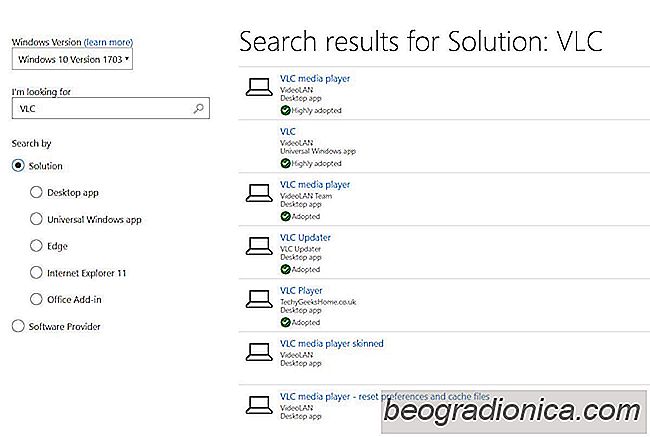
Lo strumento funziona sia con il nome di un'app o con il nome di un editore di software, quindi se vuoi cercare Photoshop, puoi cercarlo con il suo nome o con il nome del suo editore, ad esempio Adobe.

Come cancellare la cache del browser Web di Steam
Ăˆ Possibile navigare i giochi su Steam nel normale browser desktop o nel client desktop di Steam. Il client desktop Steam ha un browser integrato che puĂ² mostrare i dettagli di un gioco. I dettagli sono piĂ¹ coerenti nel client di Steam, quindi ha senso che le persone preferiscano usarlo su un browser desktop.

Come digitare Pinyin con segni di tono in Windows 10
Il pinyin è essenziale per chiunque voglia imparare a parlare cinese. Scoprirai che preferisci digitare pinyin anziché in cinese tradizionale, ma la tastiera QWERTY inglese standard non supporta tutti i segni di timbri che devi scrivere pinyin corretto. Non c'è un layout di tastiera inglese che lo faccia.